 無料OS
無料OS 初心者向け…サポート切れWindows PCで無料OSを試す5つのステップ
無料OS初心者向けに、BIOS等の設定を必要としないで、Linux等のお試しをする方法。1.BIOS等の設定をしないで済むPCを選択。2.isoイメージファイルをダウンロード。3.ハッシュ値をチェック。4.CDまたはDVDに書き込む。5.CDまたはDVDから起動。
 無料OS
無料OS 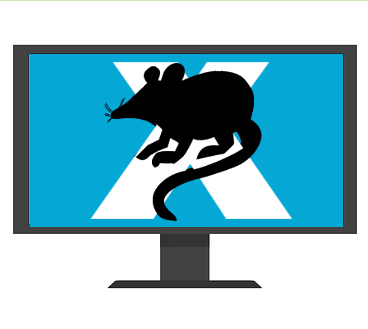 無料OS
無料OS  無料OS
無料OS  無料OS
無料OS 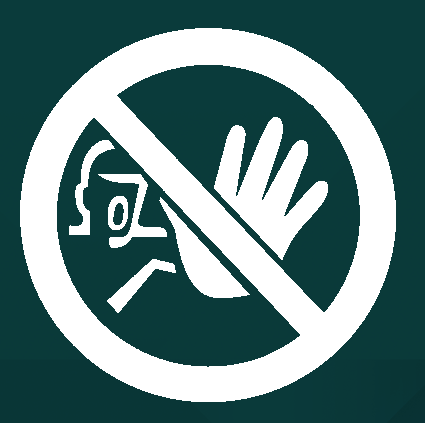 無料OS
無料OS 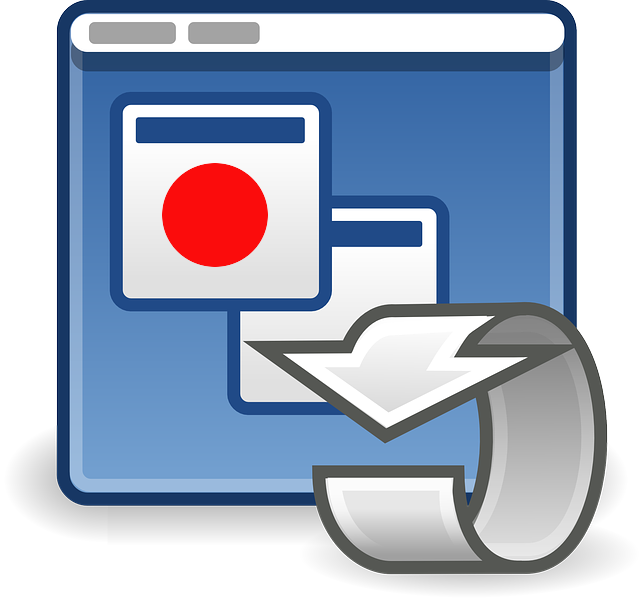 無料OS
無料OS  無料OS
無料OS  無料OS
無料OS  無料OS
無料OS 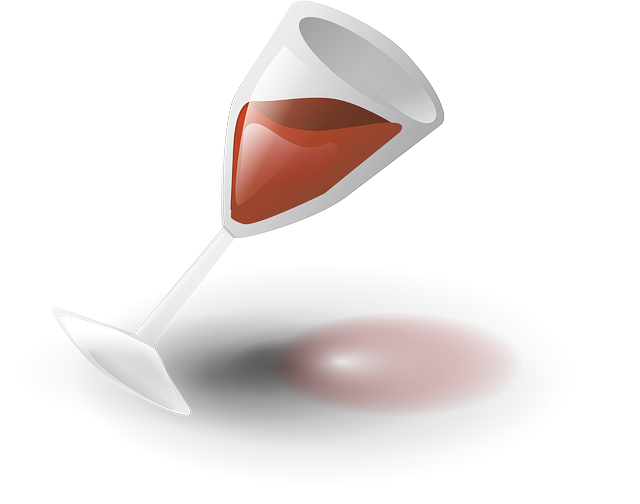 Windows関連
Windows関連